MySQL的安装和配置
根据不同的系统平台,MySQL由不同安装方式和安装包。
官方下载对应的安装包
下载地址:MySQL :: Download MySQL Community Server (Archived Versions)
window系统
一、安装包(Windows (x86, 64-bit), MSI Installer)

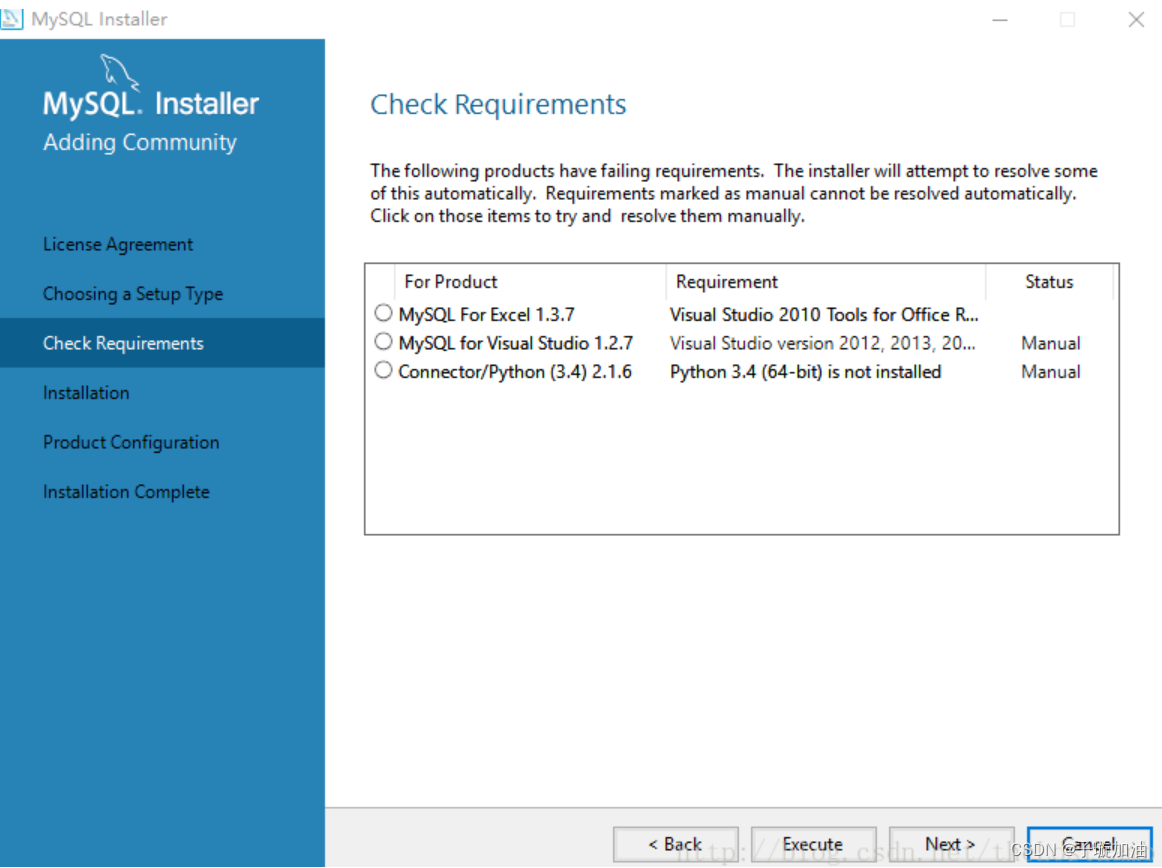
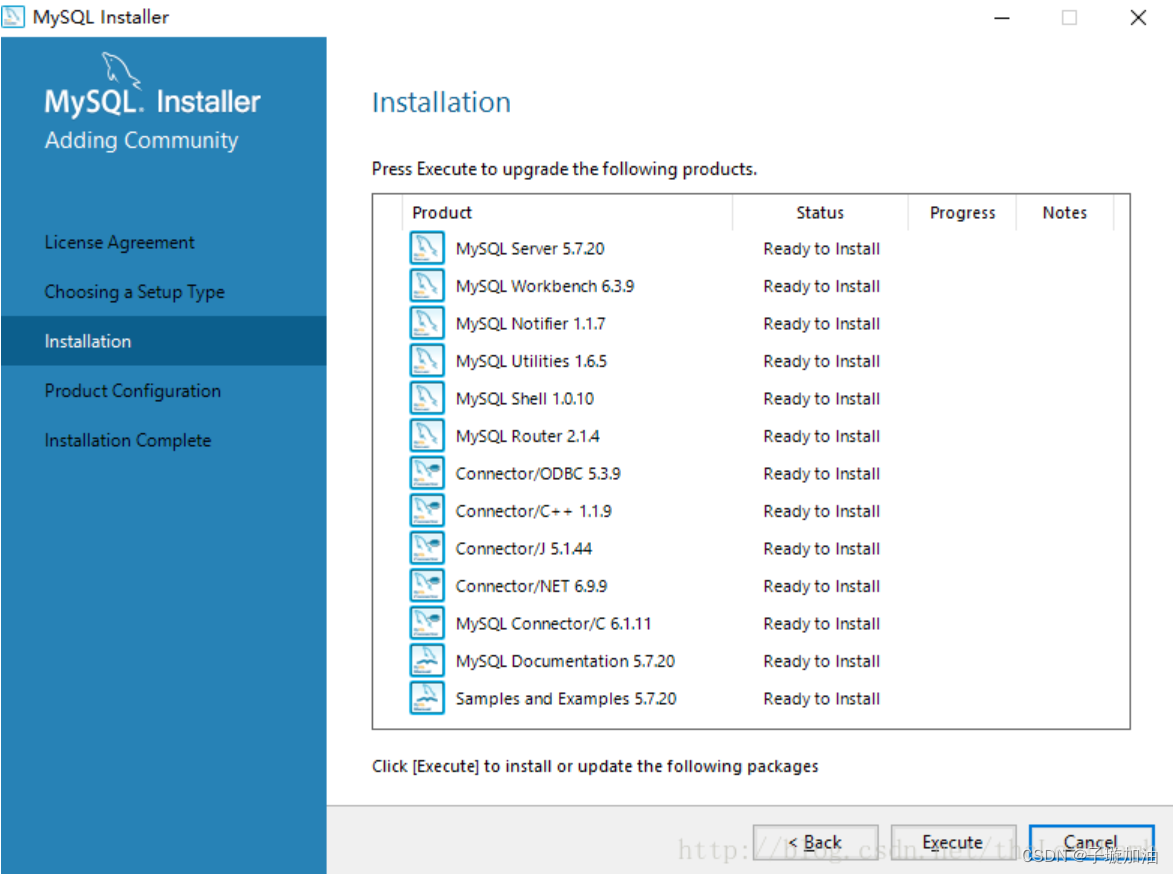
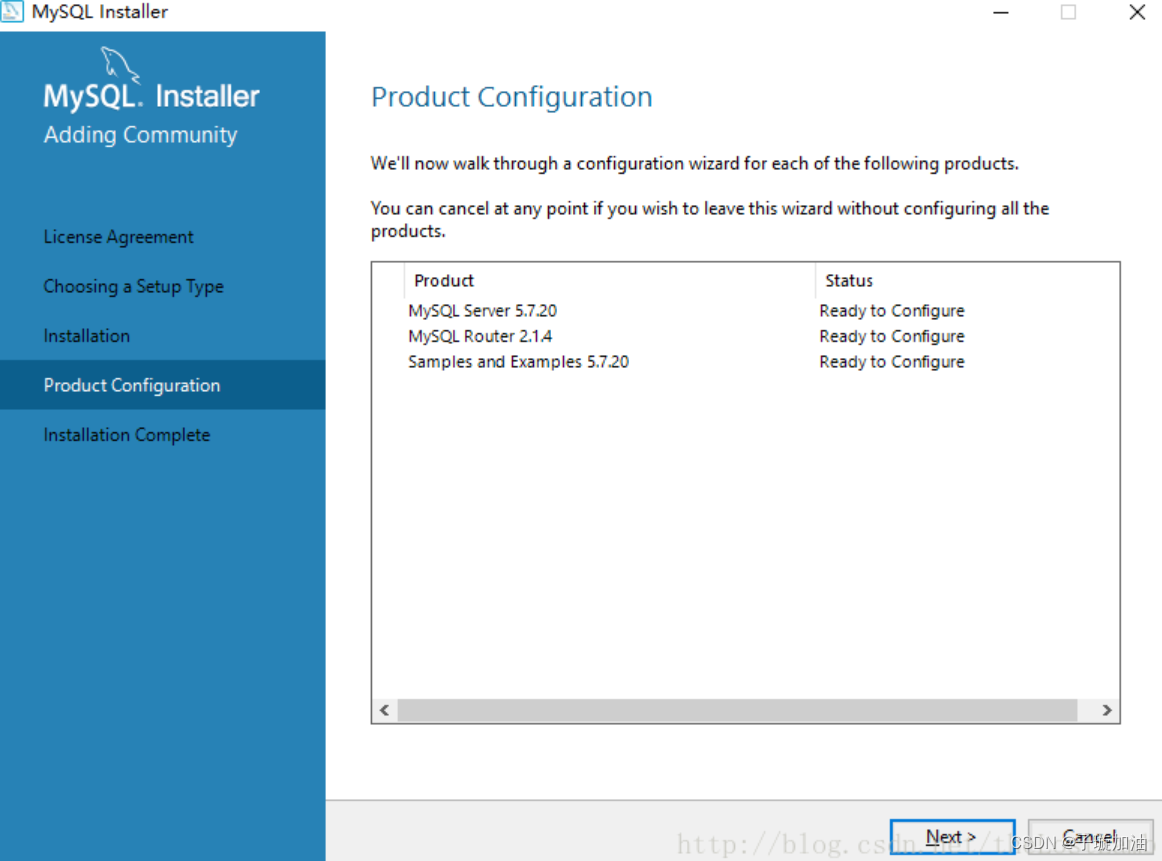
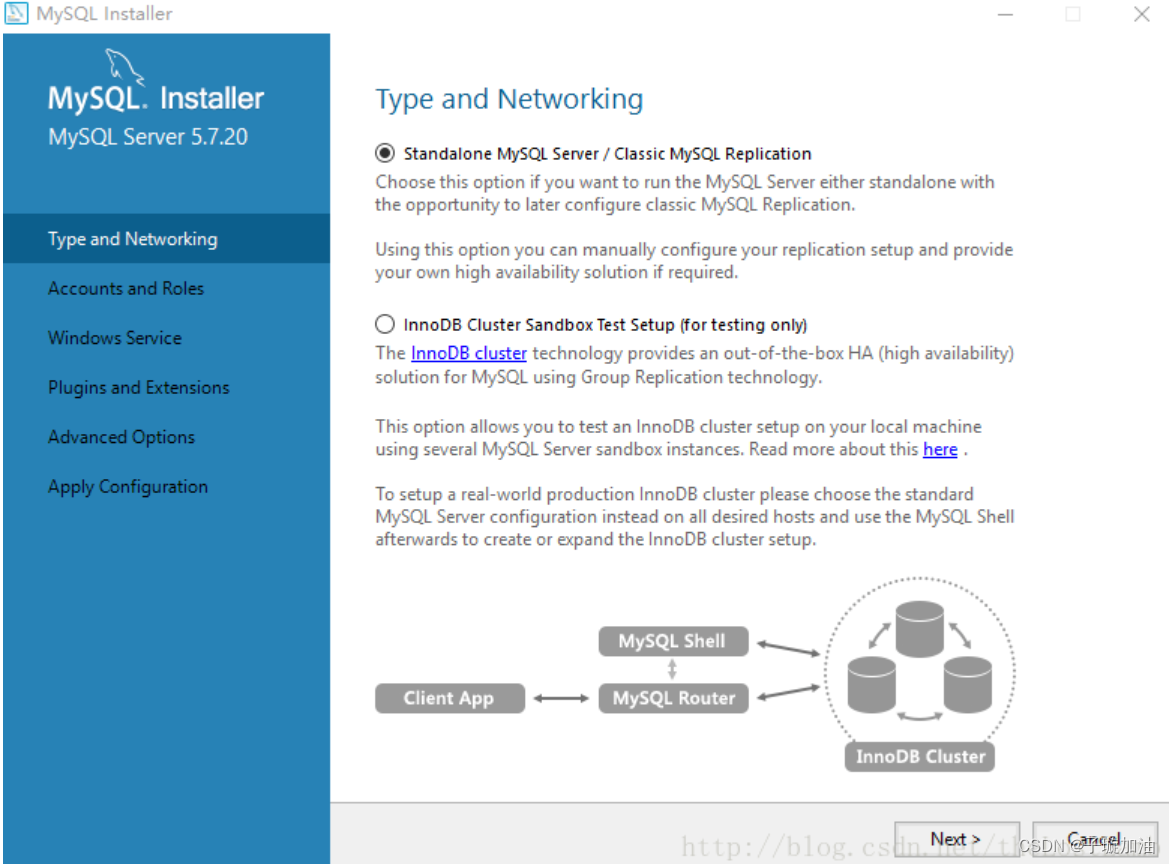
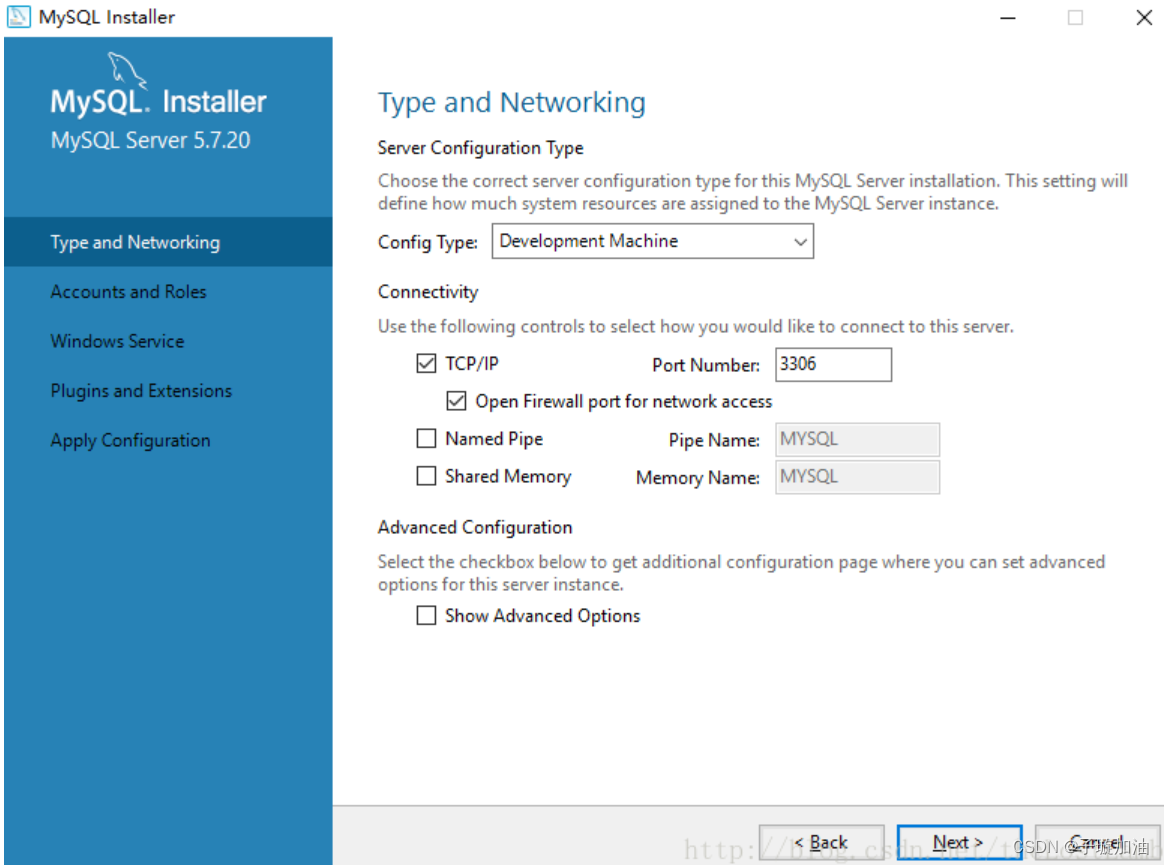
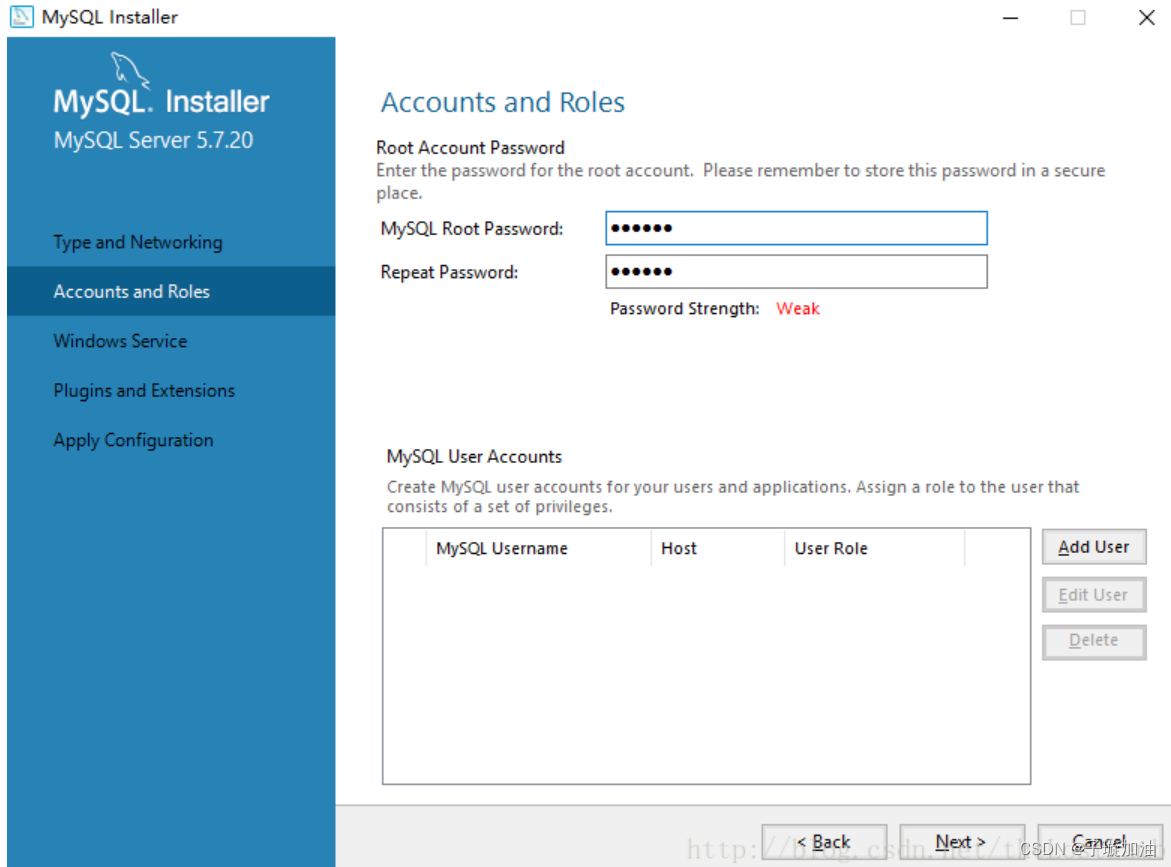
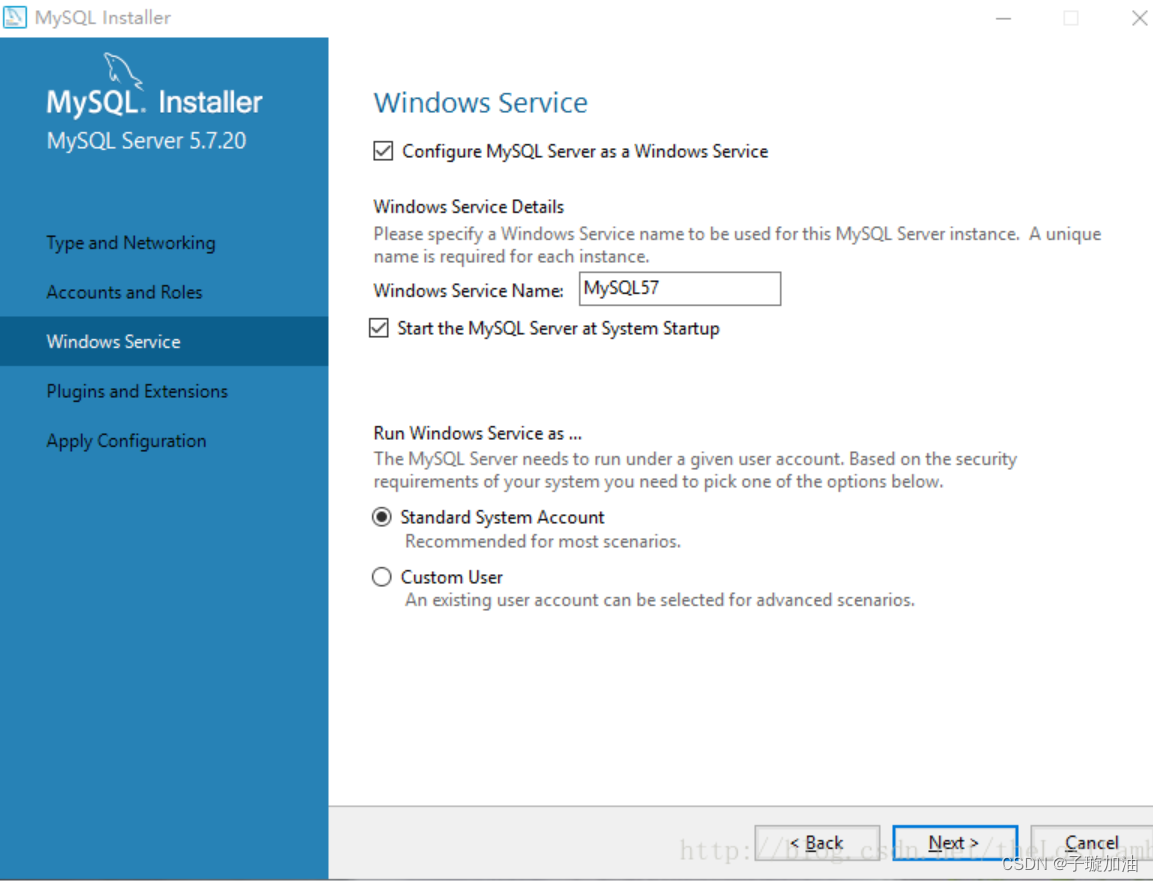
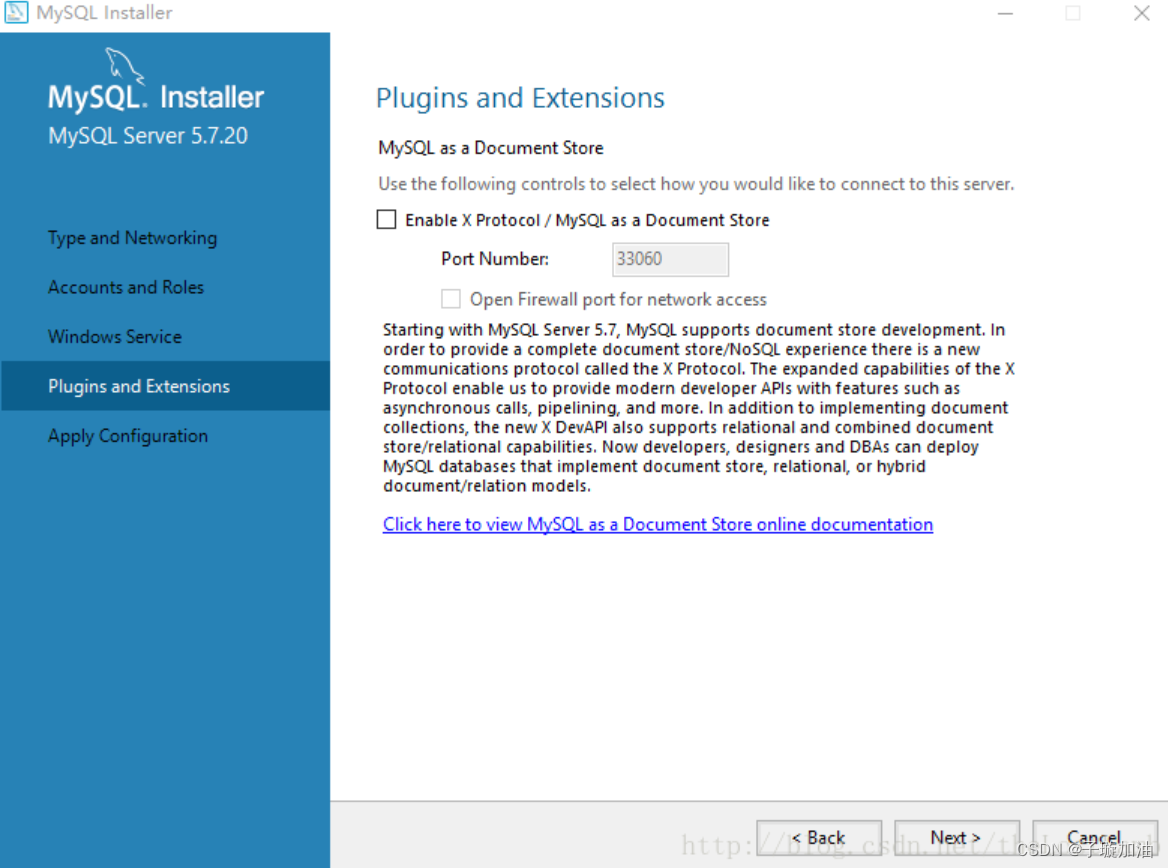
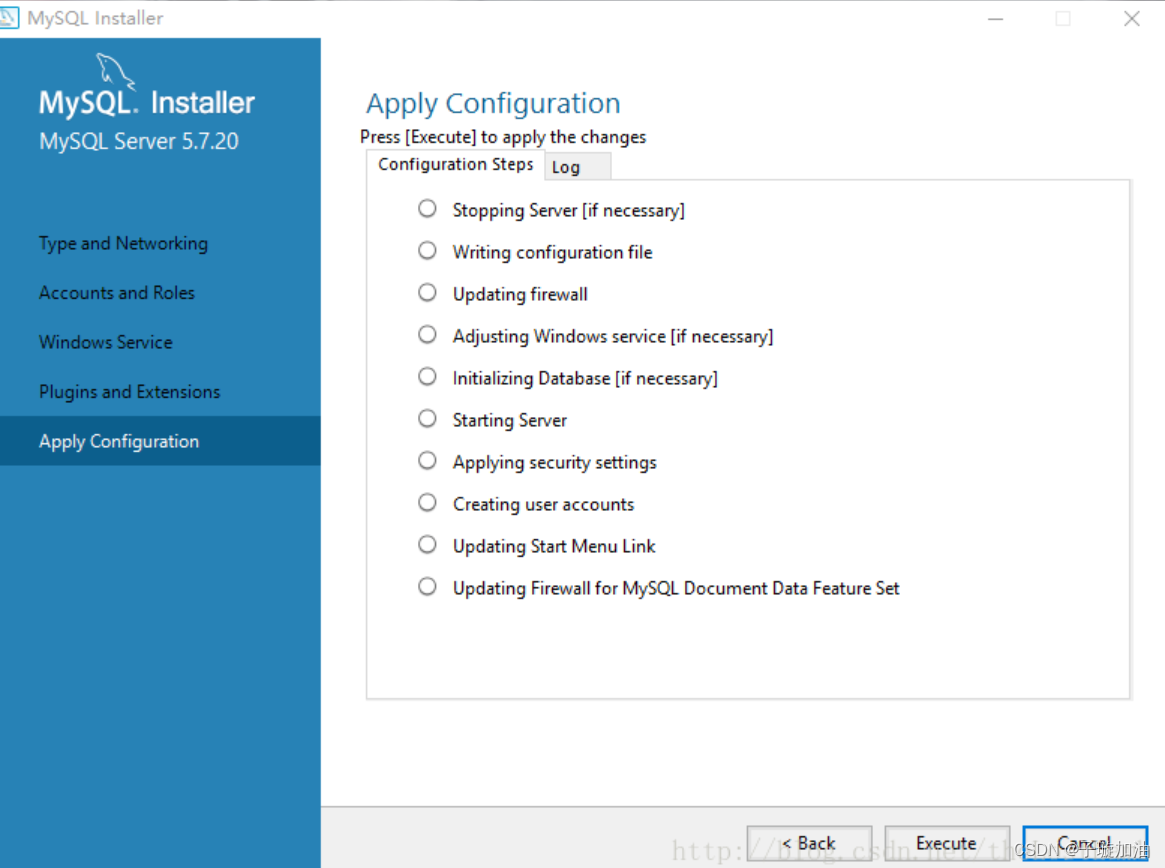


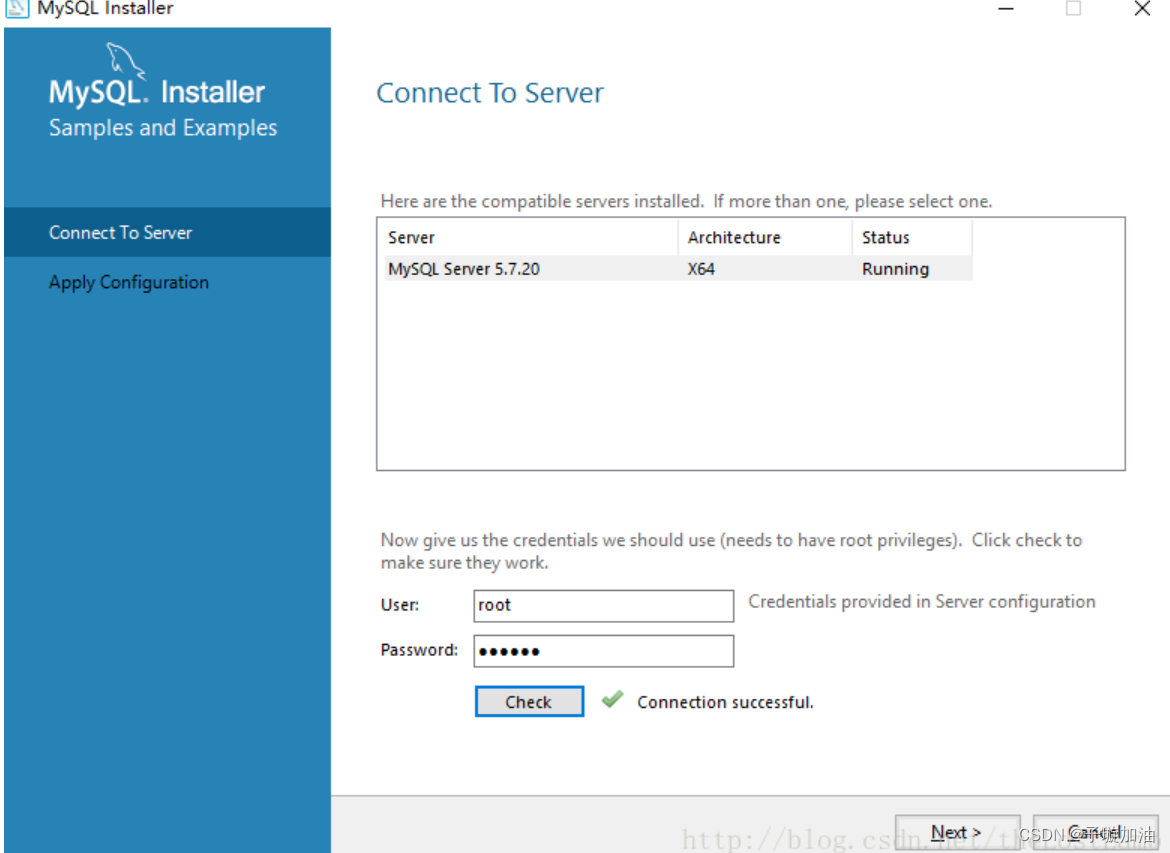
MySQL状态为运行的;MySQL会默认下发名为root的账号,输入你前面设定好的密码,如果成功登录,就证明安装成功。最后,记住你保存的路径,其文件夹中的bin文件夹,复制其路径,将其放到你电脑的环境变量里,就可以在window+R键cmd命令启动的命令行执行MySQL命令。
二、压缩包(Windows (x86, 64-bit), ZIP Archive)
-
下载位置:mysql下载位置
-
解压缩后位置:D:\mysql-8.0.15-winx64
-
在主目录下复制一个xx.ini,修改为
my.ini,修改其中的basedir和datadirbasedir=mysql主目录 datadir=mysql主目录/data
-
初始化命令(记录控制台给出的随机密码,一定记住):
mysqld --initialize --console
-
然后先给mysql服务创建名称(方便到时候建立多个mysql服务时不冲突)
mysqld --install mysql8
-
启动服务:
net start mysql
-
登陆旧密码登陆(第3步中的密码):
mysql -u root -p
-
修改密码:
ALTER USER 'root'@'localhost' IDENTIFIED WITH mysql_native_password BY '新密码'; # 之后键入修改密码的命令: ALTER USER root@localhost IDENTIFIED BY 'root'配置文件(my.ini):
[mysqld]
# skip_grant_tables
# 设置3306端口
port=3306
# 设置mysql的安装目录
basedir=D:\dev_soft\mysql-8.0.20-winx64
# 设置mysql数据库的数据的存放目录
datadir=D:\dev_soft\mysql-8.0.20-winx64\data
# 允许最大连接数
max_connections=200
# 允许连接失败的次数。这是为了防止有人从该主机试图攻击数据库系统
max_connect_errors=10
# 服务端使用的字符集默认为UTF8
character-set-server=utf8mb4
# 创建新表时将使用的默认存储引擎
default-storage-engine=INNODB
# 默认使用“mysql_native_password”插件认证
default_authentication_plugin=mysql_native_password[client]
#password = your_password
# 设置mysql客户端连接服务端时默认使用的端口
port=3306
default-character-set=utf8mb4[mysql]
# 设置mysql客户端默认字符集
default-character-set=utf8mb4
测试安装是否
cmd:查看安装的MySQL版本信息:mysql -V
MySQL DBMS,是个C/S架构的软件。
C:client:客户端
S:server:服务器端
使用客户端(mysql.exe)登录服务器(mysqld.exe)
提前条件是将mysql的bin目录已经成功配置环境变量中!!!!
mysql -u账号名称 -p密码
mysql命令就是mysql的客户端,用来登录和连接mysql服务器
u:user 要登录的用户账号
p:password 要登录的用户密码
myqsl官方提供的一些命令
Note that all text commands must be first on line and end with ';'
? (\?) Synonym for `help'.
clear (\c) Clear the current input statement.
connect (\r) Reconnect to the server. Optional arguments are db and host.
delimiter (\d) Set statement delimiter.
ego (\G) Send command to mysql server, display result vertically.
exit (\q) Exit mysql. Same as quit.
go (\g) Send command to mysql server.
help (\h) Display this help.
notee (\t) Don't write into outfile.
print (\p) Print current command.
prompt (\R) Change your mysql prompt.
quit (\q) Quit mysql.
rehash (\#) Rebuild completion hash.
source (\.) Execute an SQL script file. Takes a file name as an argument.
status (\s) Get status information from the server.
system (\!) Execute a system shell command.
tee (\T) Set outfile [to_outfile]. Append everything into given outfile.
use (\u) Use another database. Takes database name as argument.
charset (\C) Switch to another charset. Might be needed for processing binlog with multi-byte charsets.
warnings (\W) Show warnings after every statement.
nowarning (\w) Don't show warnings after every statement.
resetconnection(\x) Clean session context.For server side help, type 'help contents'
show databases; # 查看当前DBMS下所有数据库
use xx # 进入某个数据库
show tables; #
# 开启root的远程登录
update mysql.user set host="%" where user="root";
# 修改再次查询是否修改成功!
select host, user from mysql.user;
# 两种方案,可以生效
# 1.重启服务
# 2.刷新权限表
flush privileges;







 本文详细介绍了如何在Windows系统上安装MySQL,包括选择合适的安装包(MSI或ZIP),配置my.ini文件,设置环境变量,以及进行基本的账户管理,如root用户的安装、密码修改和远程登录权限设置。
本文详细介绍了如何在Windows系统上安装MySQL,包括选择合适的安装包(MSI或ZIP),配置my.ini文件,设置环境变量,以及进行基本的账户管理,如root用户的安装、密码修改和远程登录权限设置。














 178
178

 被折叠的 条评论
为什么被折叠?
被折叠的 条评论
为什么被折叠?








